소프트웨어 [전부 해결] AIO Boot <-> Ventoy
2020.09.18 09:13
저도 AIO Boot 와 Ventoy 배우는 입장입니다. 그리고 grub2는 거의 모르는 수준입니다
어제 그냥 이것 저것 메뉴 클릭하다가 UEFI 모드에서 AIO Boot <-> Ventoy 불러올 수 있다는 것을 발견하여 글을 올렸습니다
BIOS모드는 AIO Boot <-> Ventoy 전혀 되지 않았습니다. Grub2 분야의 고수분들이 출동해주셔야 시원하게 해결이 될 듯 합니다.
일단 제가 맨땅에 헤딩하기로 이것 저것 찔러보다가 하나 발견한 BIOS 모드에서 Ventoy -> AIO Boot 전환 방법을 올립니다
-> 방법을 바로 찾으시려면 이 페이지에서 "해결 방법" 검색하시면 바로 갑니다
현재 상태는 UEFI모드만 서로 연동됩니다. 게다가 Ventoy가 1.0.21로 버전 업 되면서 여러가지 제약이 붙었더군요
그래서 UEFI 모드도 Ventoy -> AIO Boot는 되는데 AIO Boot -> Ventoy는 bootx64.efi 파일을 찾지 못 해서 부팅이 안 됩니다 (방법은 있습니다)
제가 올리는 방법은 Ventoy 위주로 부팅하기 때문에 별 문제가 아닐 수도 있겠습니다.
Ventoy 설치와 파티션 구성부터 시작하여 처음부터 모든 과정을 올립니다

32GB 정도로 VHD를 만들었습니다 (VHD는 가상 머신에서 테스트용입니다. 이 VHD를 실컴에서는 사용할 수 없습니다)
VHD가 가상 머신용이라고 했습니다만, 방법들은 실컴 usb나 외장하드에도 대체로 적용되는 방법입니다.
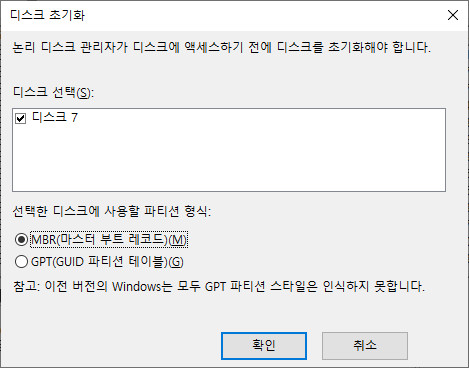
BIOS 부팅까지 고려해서 MBR 디스크로 만들었습니다

일단 드라이브 문자가 있어야 설치할 수 있기 때문에 파티션을 1개 NTFS로 만들었습니다
-------------------------------------------------------------------------------------------------------------
내용 추가
파티션/문자 없어도 설치 대상에 나오네요. 위에 글은 선입견이었습니다;
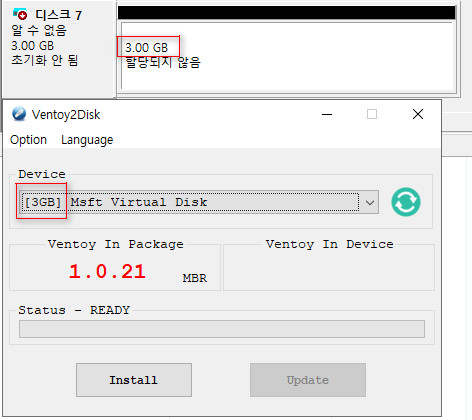
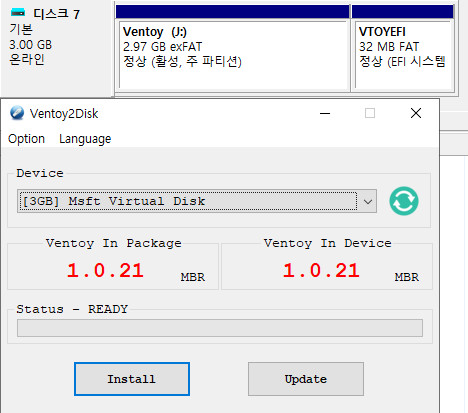
Ventoy 설치도 잘 됩니다
내용 추가 끝
-------------------------------------------------------------------------------------------------------------
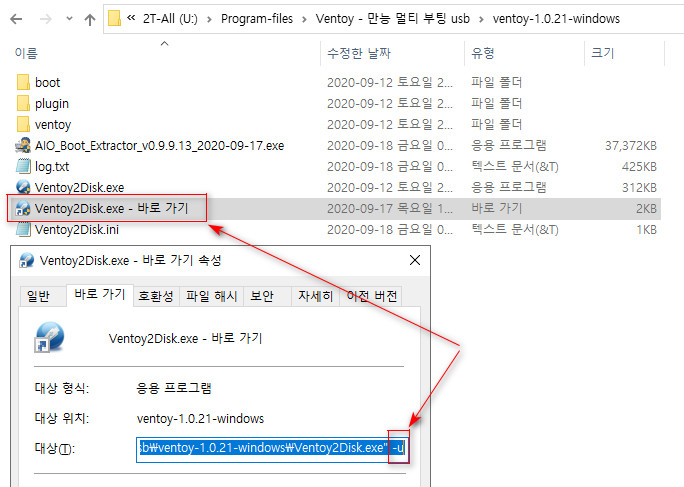
VHD에 Ventoy 설치하는 방법입니다.
바로가기 파일의 마지막에 -u (업데이트를 의미하는 옵션)을 추가했습니다
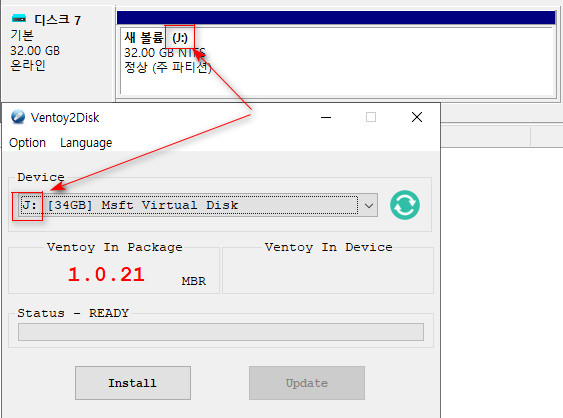
그러면 이렇게 VHD가 설치 대상 리스트에 나옵니다
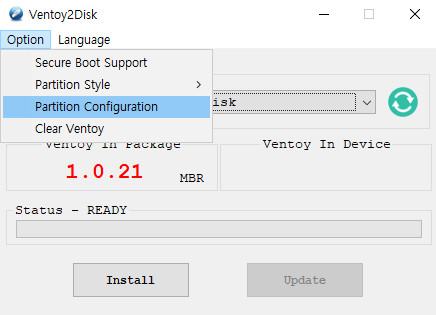
Ventoy만 아니라 AIO Boot도 설치하기 위하여 3번째 파티션에 예약된 공간을 만듭니다.
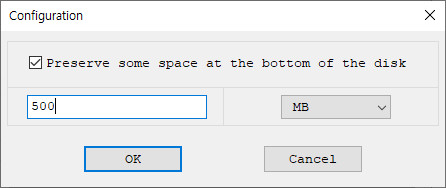
위와 같이 한 후에 Ventoy를 설치하면 500MB의 예약된 공간이 뒤에 만들어집니다
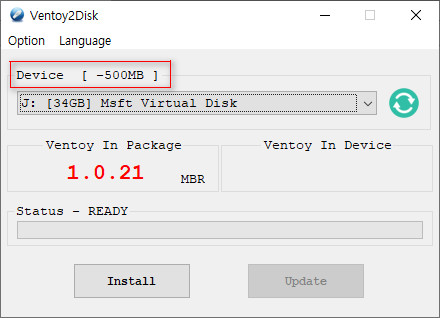
이렇게 설치 전에 -500MB라고 표시됩니다
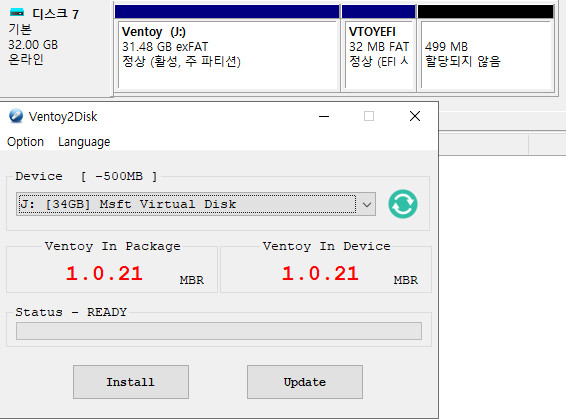
Ventoy 설치하면 위와 같이 됩니다
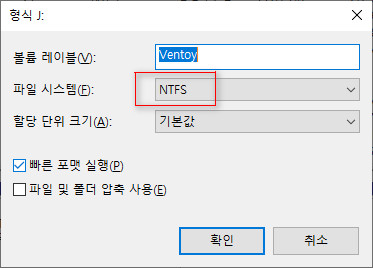
VHD 부팅하지 않으시고, Ventoy 버전 업 쉽게 하시려면 NTFS로 변경하지 마시고, 그대로 exFAT 포맷으로 사용하시면 됩니다
NTFS 포맷은 VHD 부팅에 필요합니다.
주의사항: 여기서 VHD 부팅은 지금 제가 만드는 VHD가 아니라 VHD 안에서 부팅할 VHD를 의미합니다
VHD가 가상 머신에서는 실컴 디스크 노릇을 하기 때문에 그 VHD 안에 VHD를 넣어서 부팅해야 가상 머신에서는 VHD 부팅이 됩니다. 액자 속의 액자..

1번째 ISO와 wim과 VHD등 자료가 들어갈 파티션을 NTFS로 변경했습니다
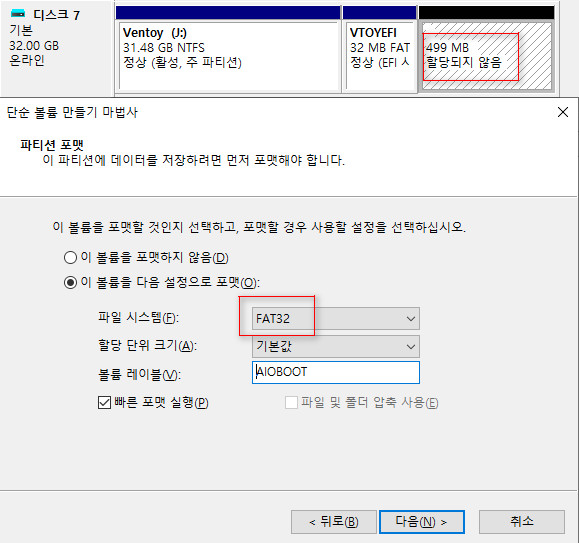
이제 3번째 파티션을 FAT32 으로 만듭니다
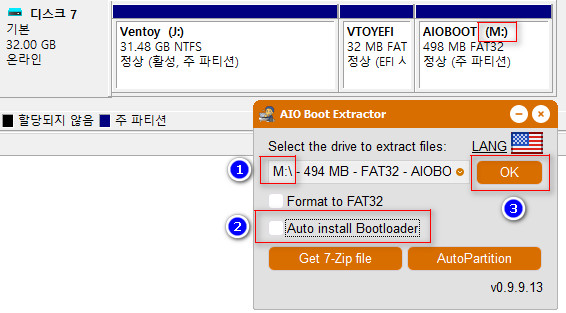
3번째 파티션에는 AIO Boot를 설치하는데요
2번에 부트 로더는 체크해제 했습니다. 그래야 Ventoy가 UEFI와 BIOS 전부 먼저 부팅합니다.
체크하면 UEFI는 Ventoy가 먼저 부팅하는데 BIOS 부팅할 때 AIO Boot로 부팅합니다. 원하시면 체크하시면 됩니다
하지만, 나중에 나옵니다만 Ventoy -> AIO Boot 전환은 발견했지만, AIO Boot -> Ventoy는 아직 발견하지 못 했습니다 (추후 전부 해결되었습니다)

AIO Boot 설치하면 이런 툴이 자동으로 뜹니다. 저는 그냥 X 눌러줍니다

부팅 테스트를 하기 위하여 1번째 파티션에 간단하게 몇개의 파일을 넣었습니다
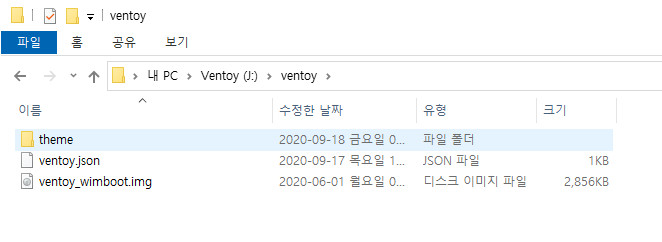
ventoy 폴더에는 ventoy에서 wim 부팅에 필요한 파일과 테마 등의 설정 파일이 있습니다
설정 파일이 외부에 있어서 편리한 것 같습니다
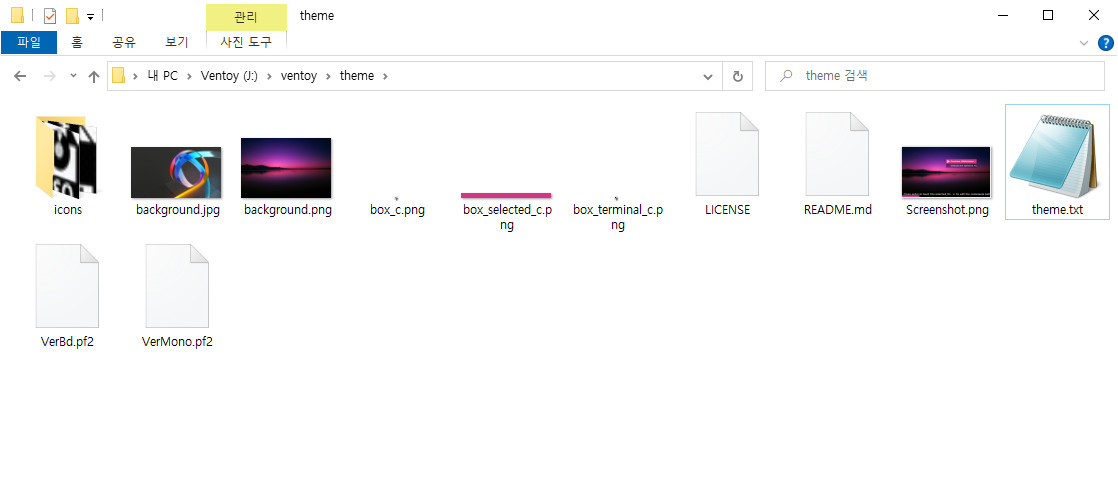
테마는 전에 자료실에 올린 드라큐마 테마를 수정한 파일입니다
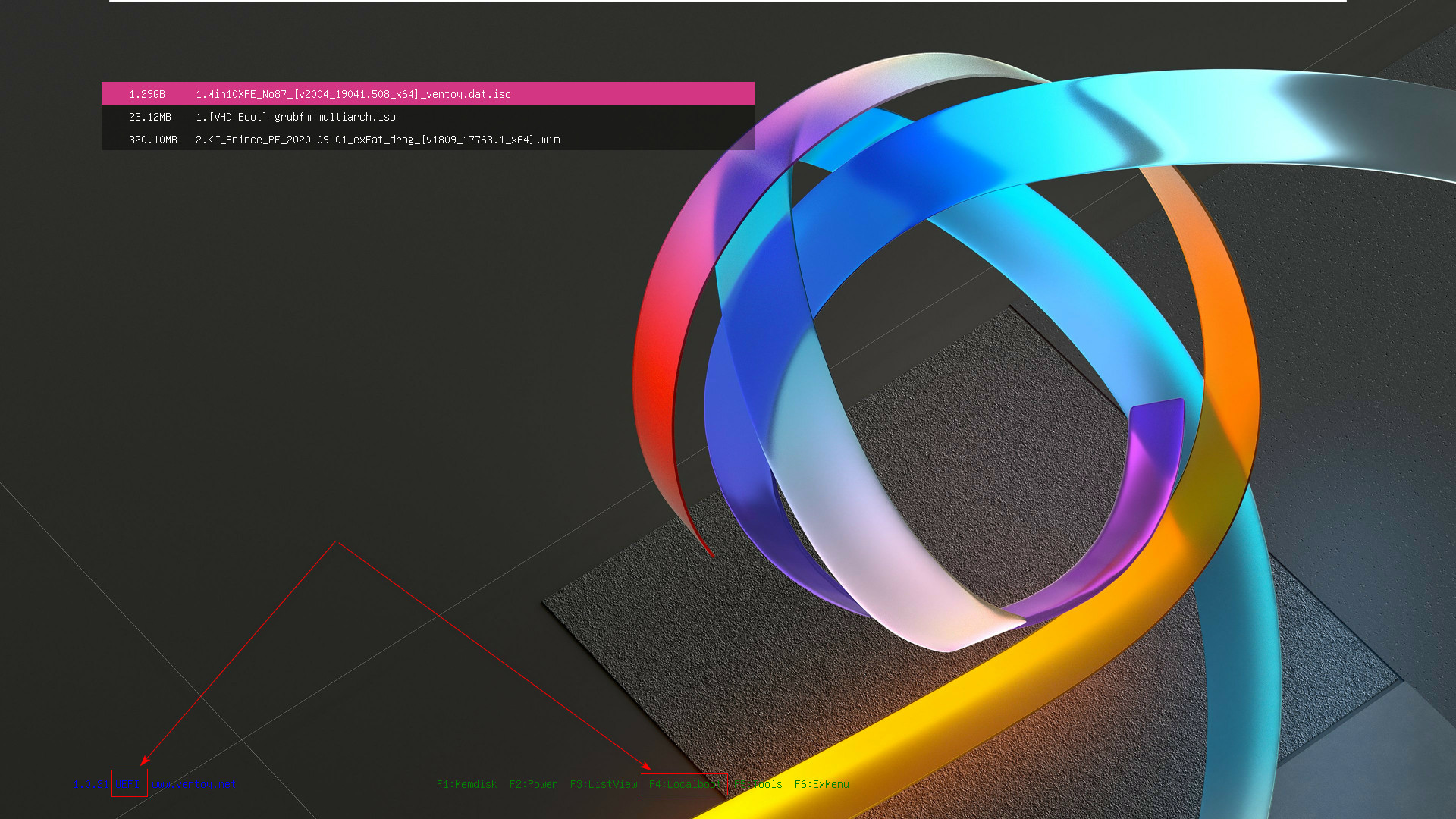
일단 어제 올린 것처럼 UEFI 모드로 부팅했습니다. Ventoy부터 부팅됩니다
F4 단축키 눌러서 로컬 부팅을 합니다
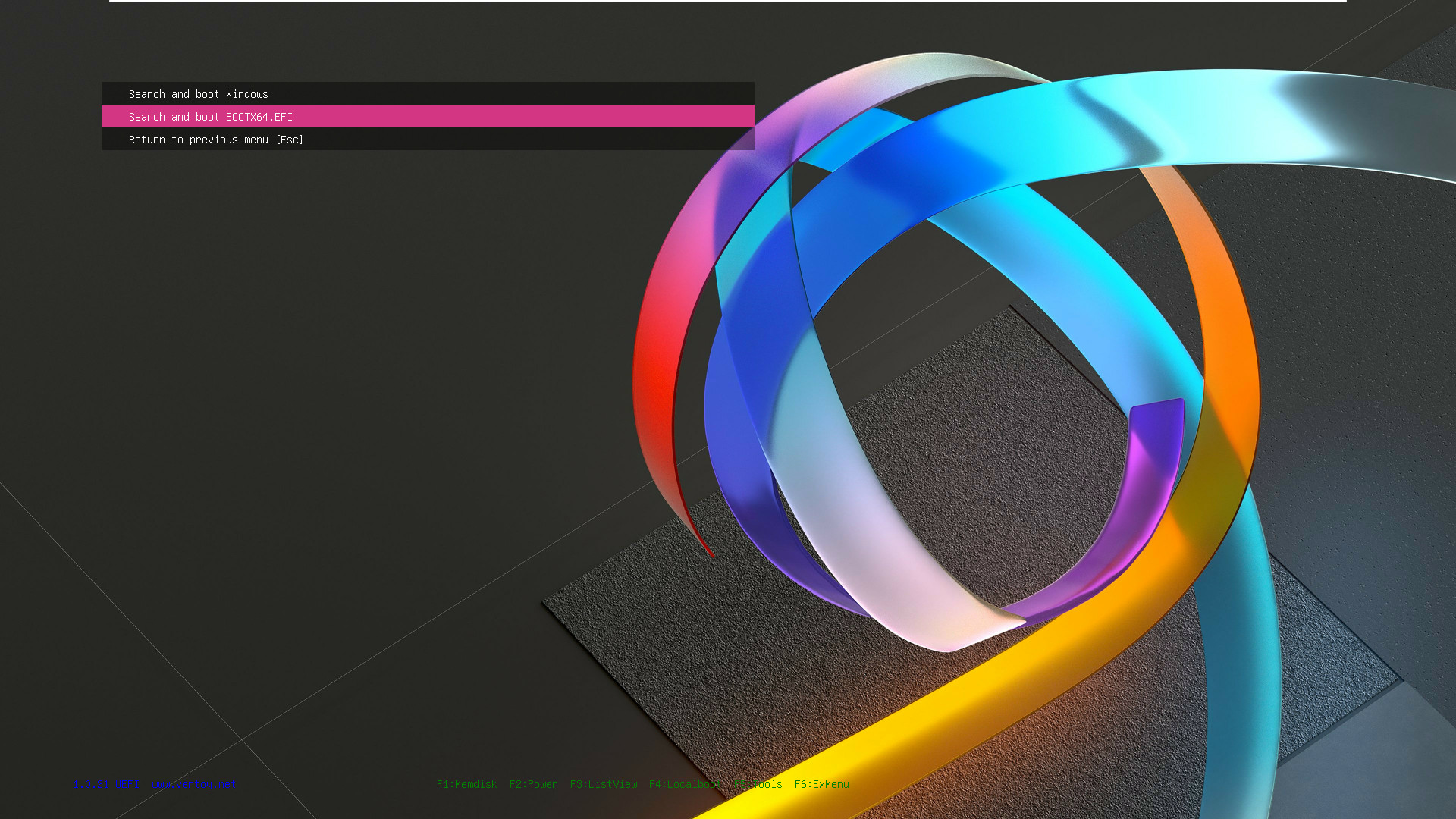
1번째는 윈도우 부팅입니다
2번째가 AIO Boot를 불러올 수 있습니다. 다른 부트 로더가 잡힐 수도 있습니다
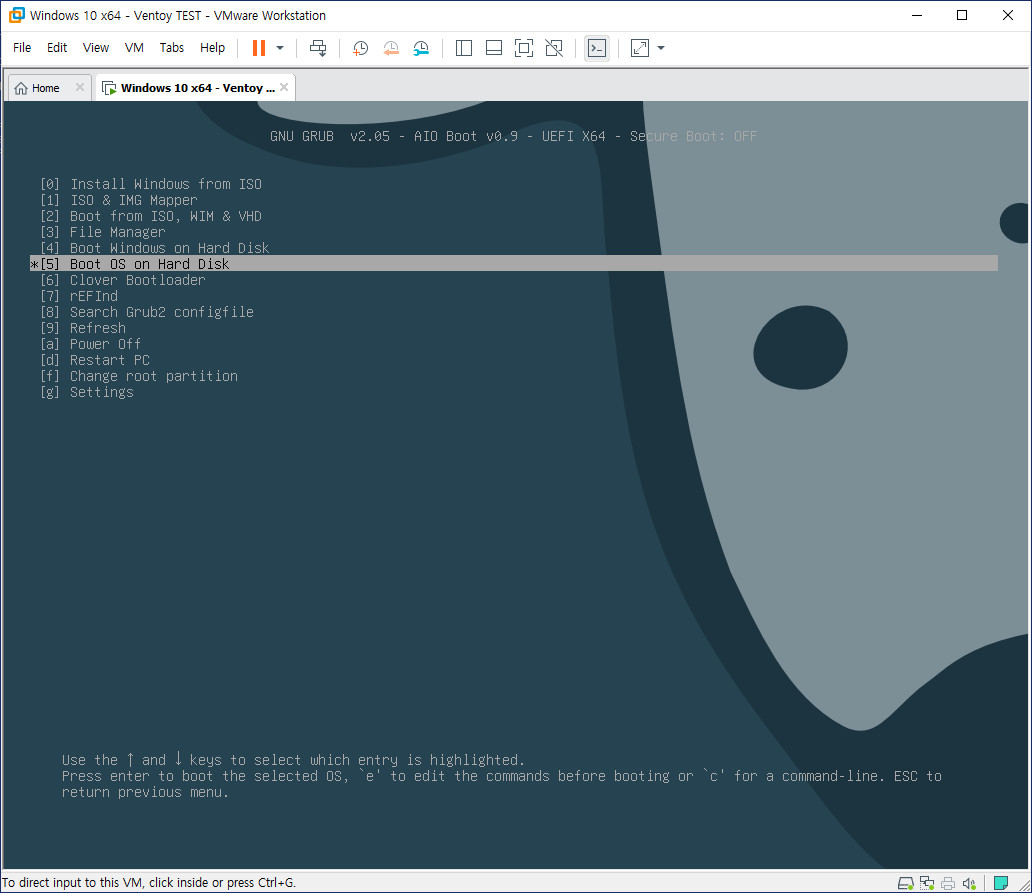
이렇게 AIO Boot가 로딩 되었습니다
곧 바로 Ventoy를 불러오려고 했습니다만...굳이 이럴 필요는 없을 듯 합니다.
현실적으로 AIO Boot 와 Ventoy 둘 중에 하나를 선택할 것이니까요
왔다 갔다 하는건 테스트할 때나 필요할 듯 합니다. 그래도 참고로 올립니다
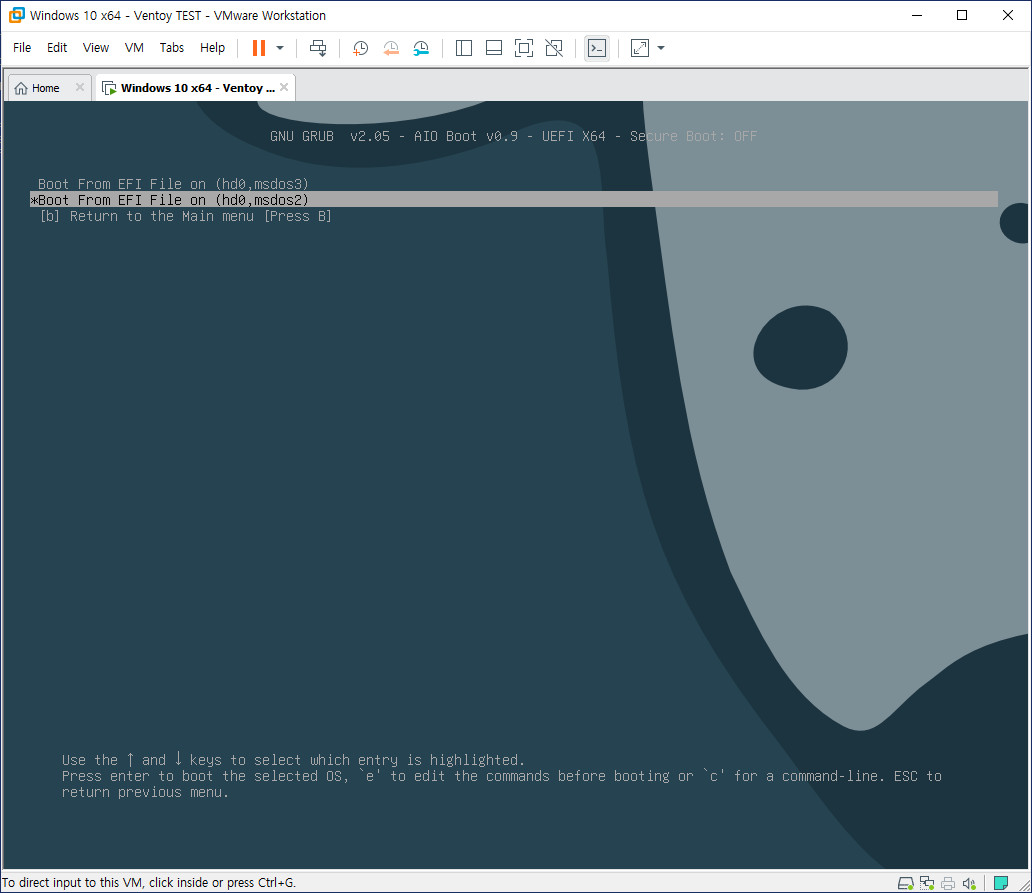
Ventoy가 2번째 파티션에 설치되어 있기 때문에 msdos2를 선택합니다
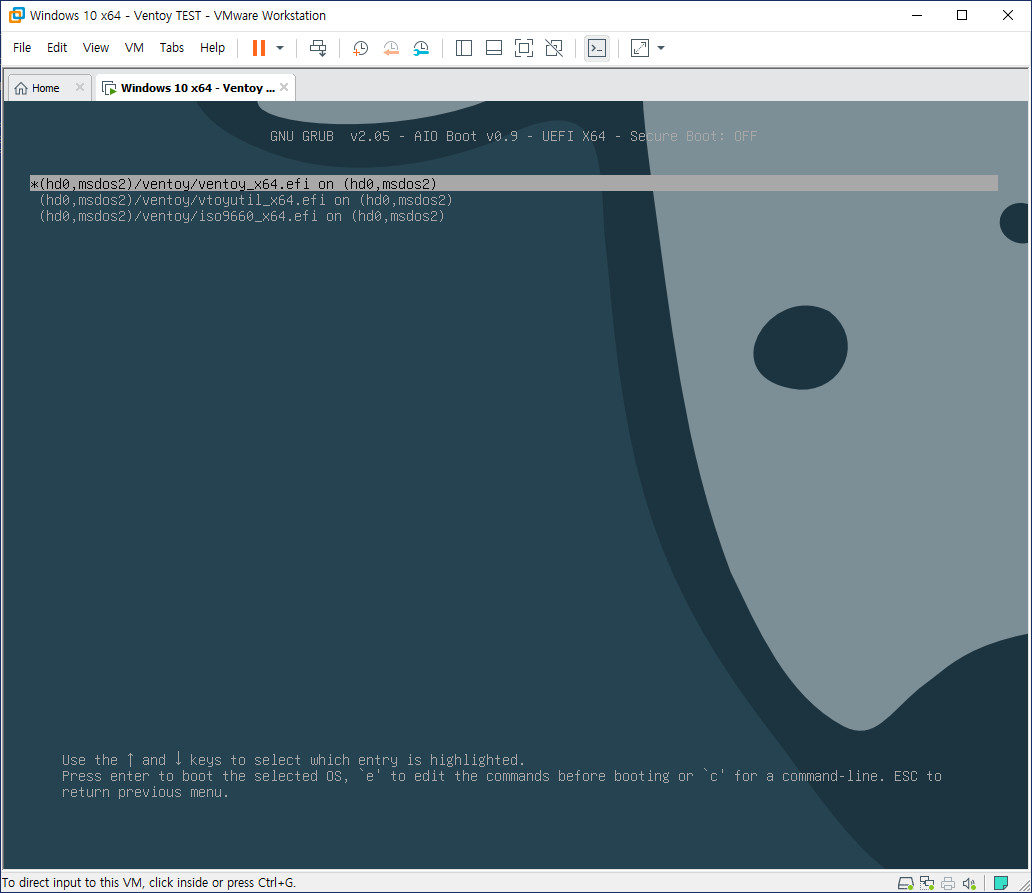
어제만 해도 EFI / boot / bootx64.efi 파일이 보였는데요.
Ventoy 1.0.21 버전 설치하니까 보이지 않네요;;
어제는 Ventoy 1.0.20 버전이었습니다. 요즘 AIO Boot만 사용해서 버전이 올라가지 않았습니다
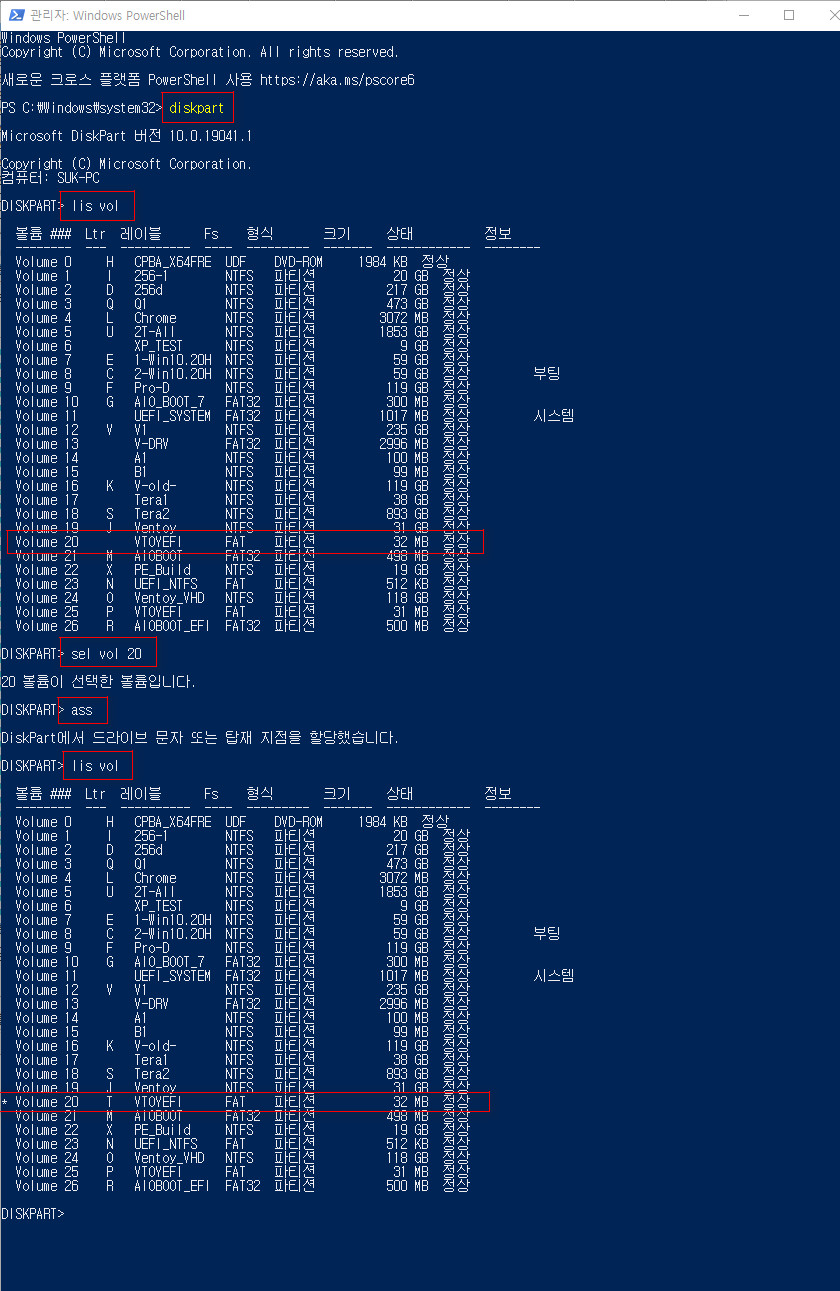
위에 diskpart 작업은 Ventoy 시스템 파티션에 접근하기 위하여 문자 할당하는 과정입니다
무심코 diskpart로 작업했네요. 보통은 bootice.exe로 문자 할당 하시는 것이 더 편리하실 겁니다
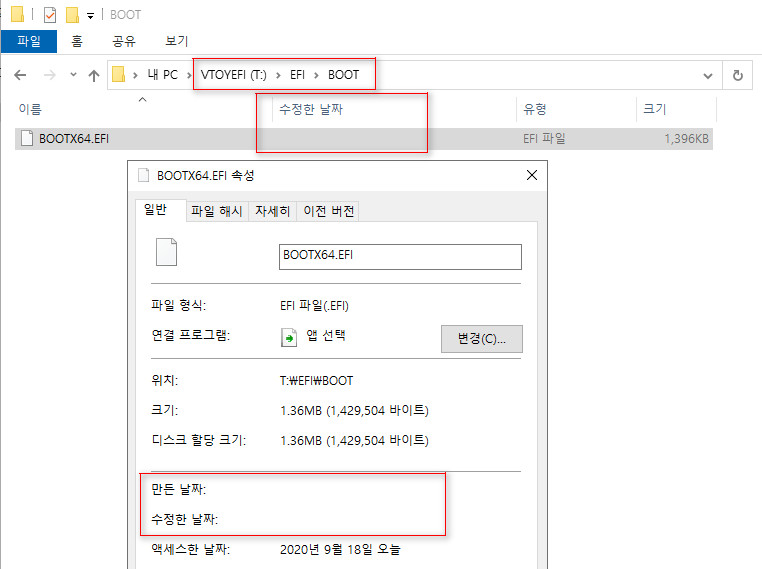
하아! 파일에 어떤 작업을 해야 만든 날짜와 수정한 날짜가 나오지 않을까요

아까 이것 저것 해보다가 위와 같이 해서 파일 날짜가 나온 것 같았는데요
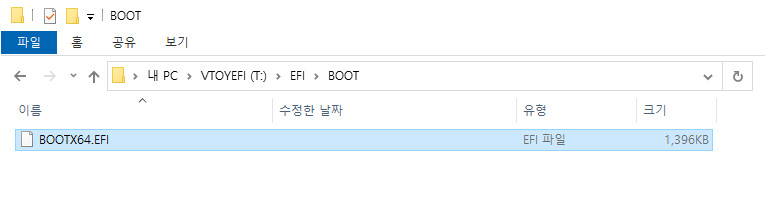
변화가 없네요. 일단 부팅해봤습니다
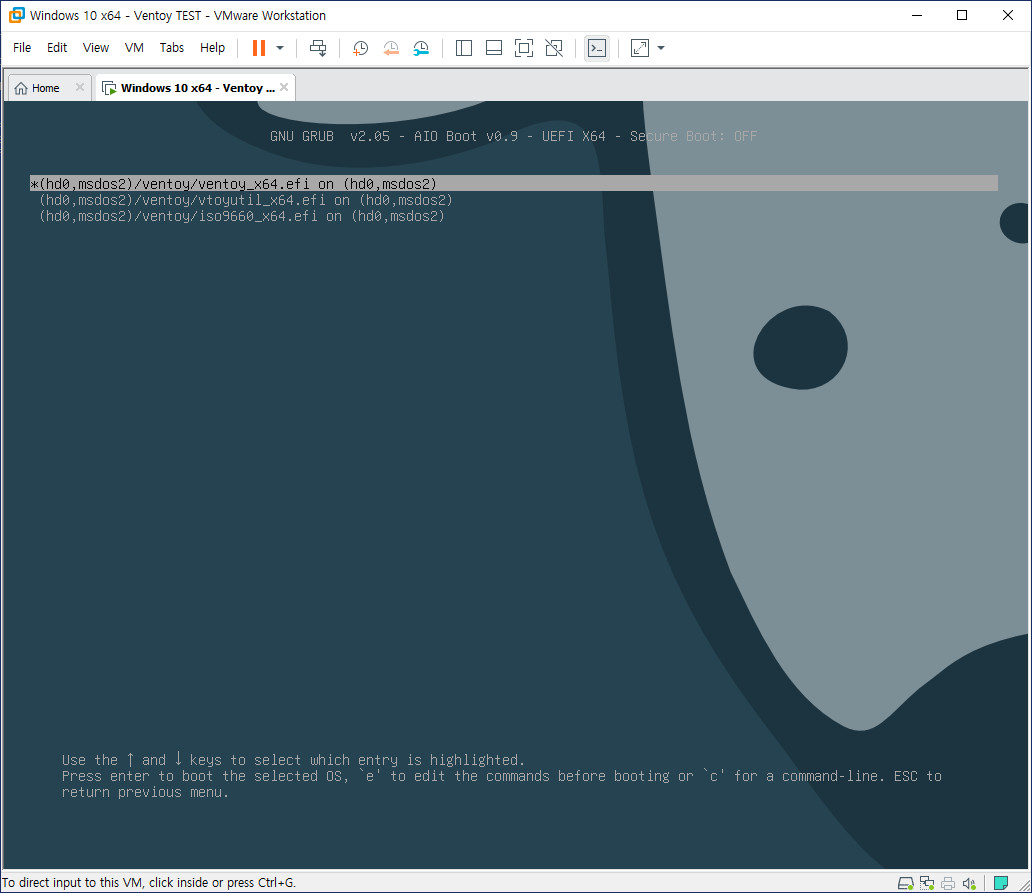
여전히 EFI / boot 폴더의 bootx64.efi 파일은 보이지 않네요.
참고로 위에 3개의 efi 파일 전부 부팅 시도는 해봤는데 부팅이 되지 않았습니다
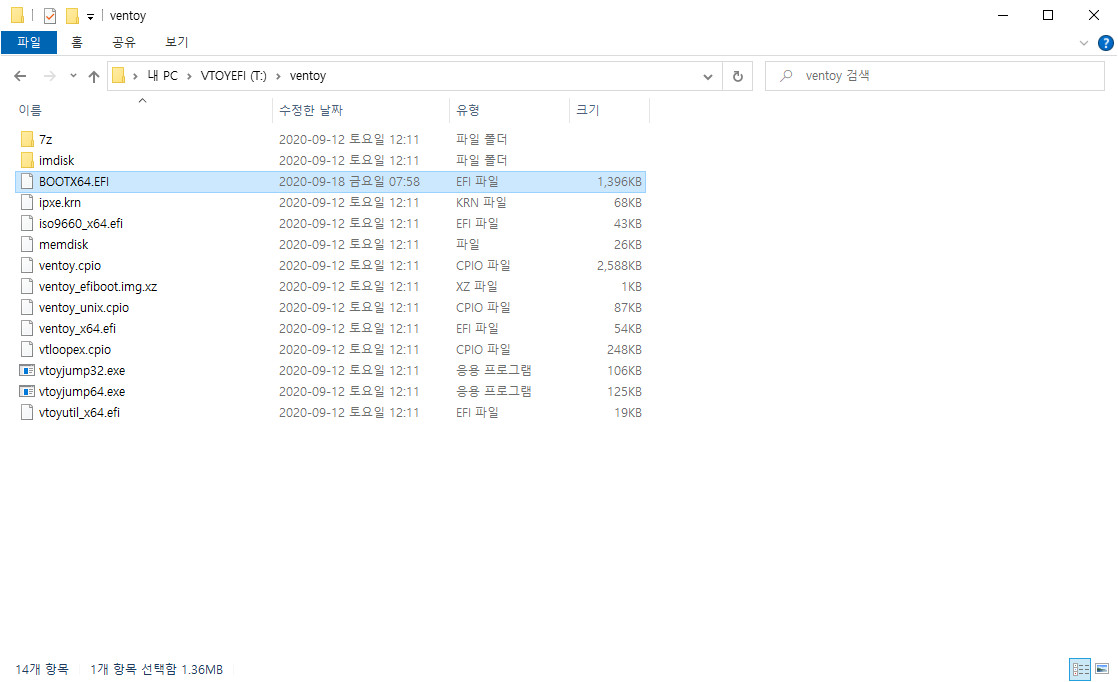
ventoy 폴더의 efi 파일들은 나오기 때문에 EFI / boot 폴더에 있는 bootx64.efi 파일을 Ventoy 폴더에 복사하여 넣었습니다
2번째 있는 EFI 시스템 파티션의 ventoy 폴더입니다.
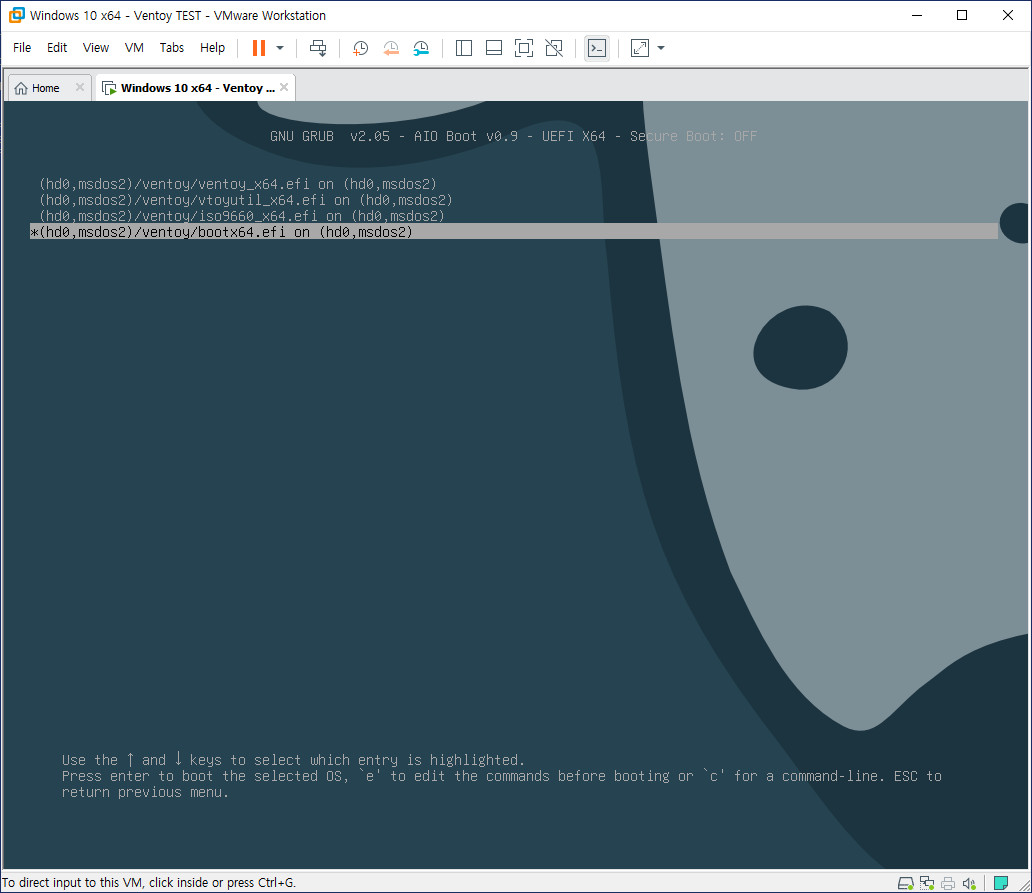
이렇게 마지막에 bootx64.efi 가 나옵니다 ^^
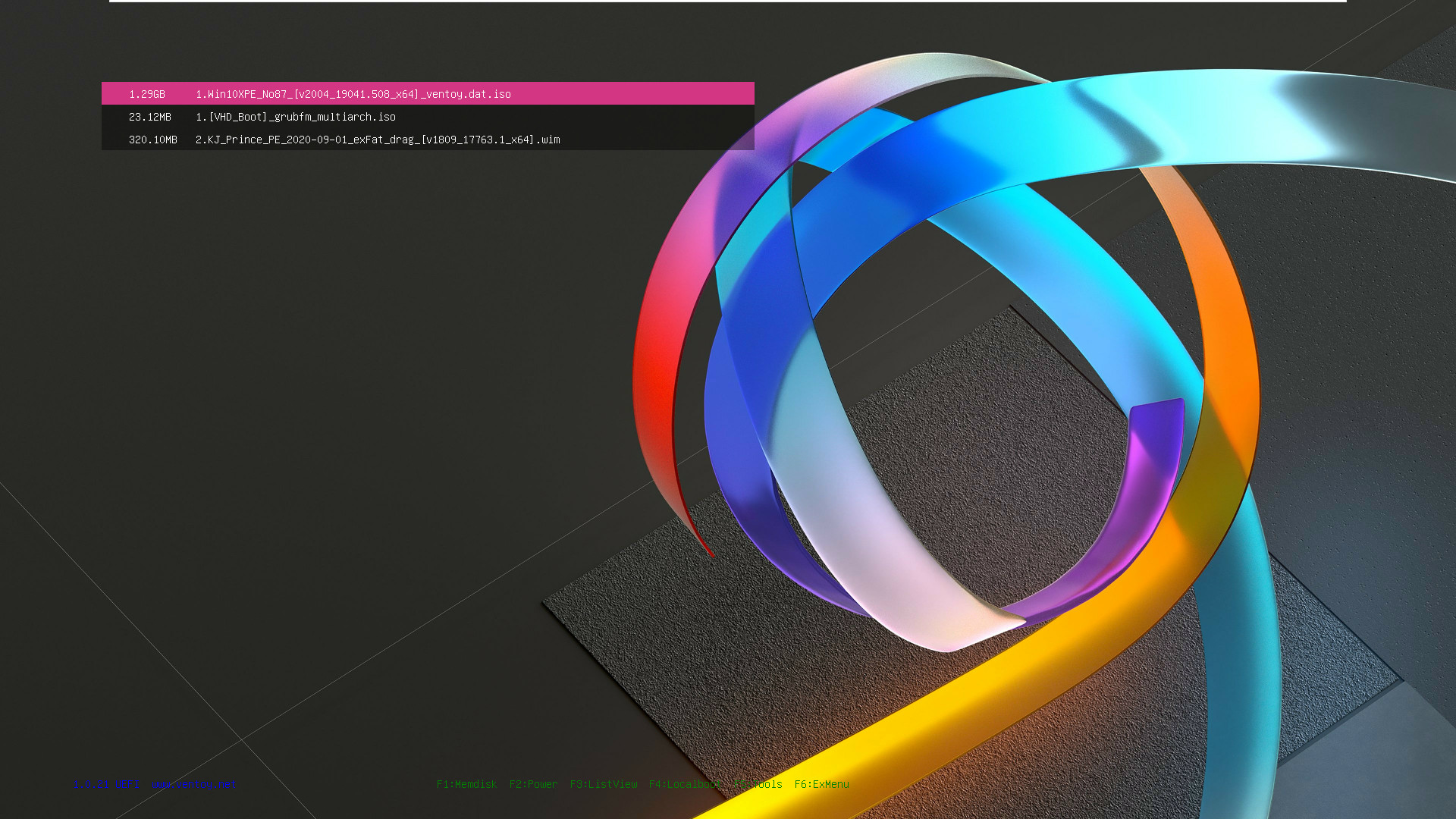
이렇게 다시 ventoy가 로딩됩니다. 그런데 여기서는 이것이 문제가 아닙니다.
BIOS 모드에서 AIO Boot <-> Ventoy 전환이 전혀 되지 않는 것이 문제입니다
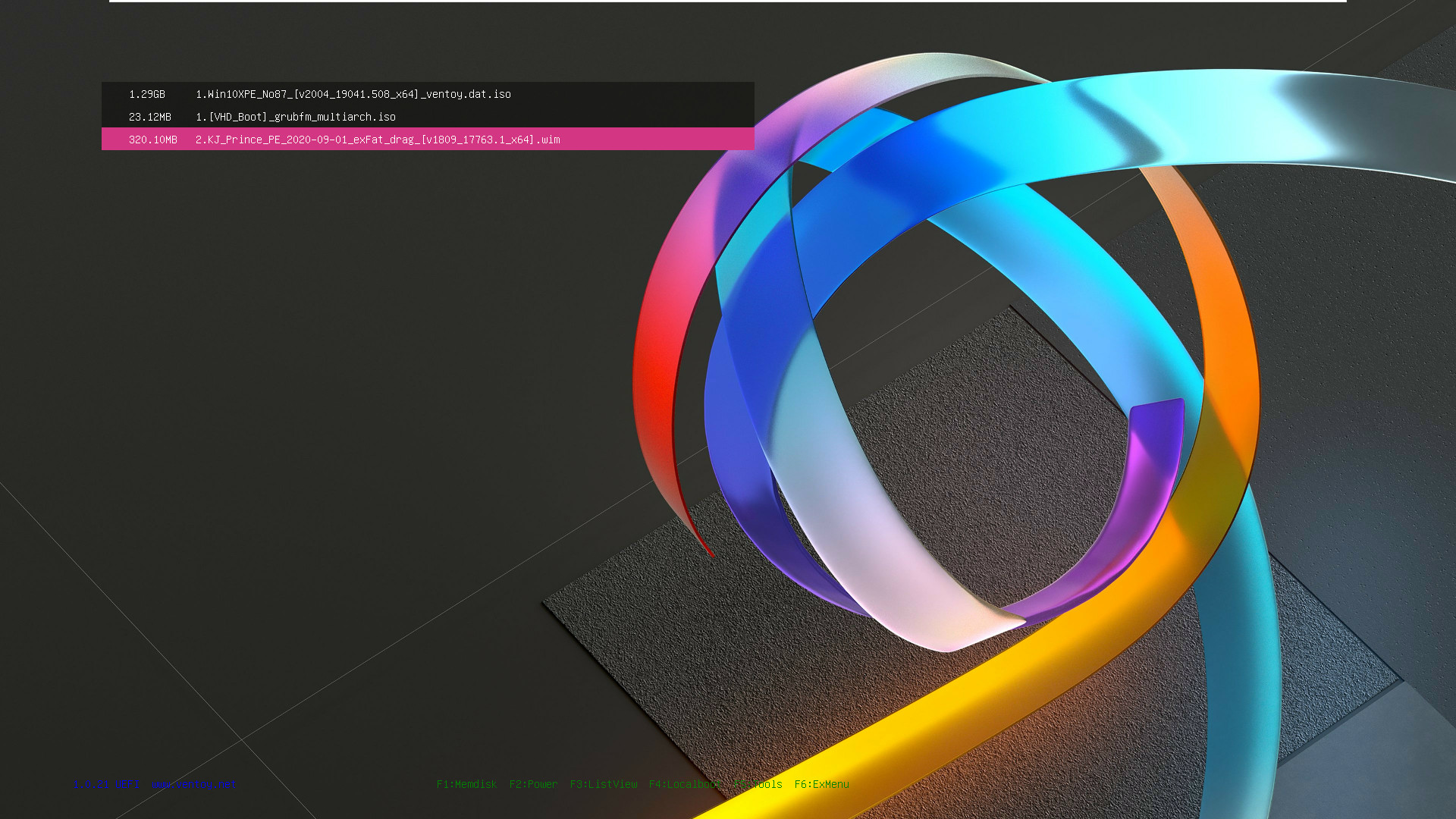
그래도 일단 UEFI 모드에서 wim 부팅이 잘 되는지 테스트해봤습니다
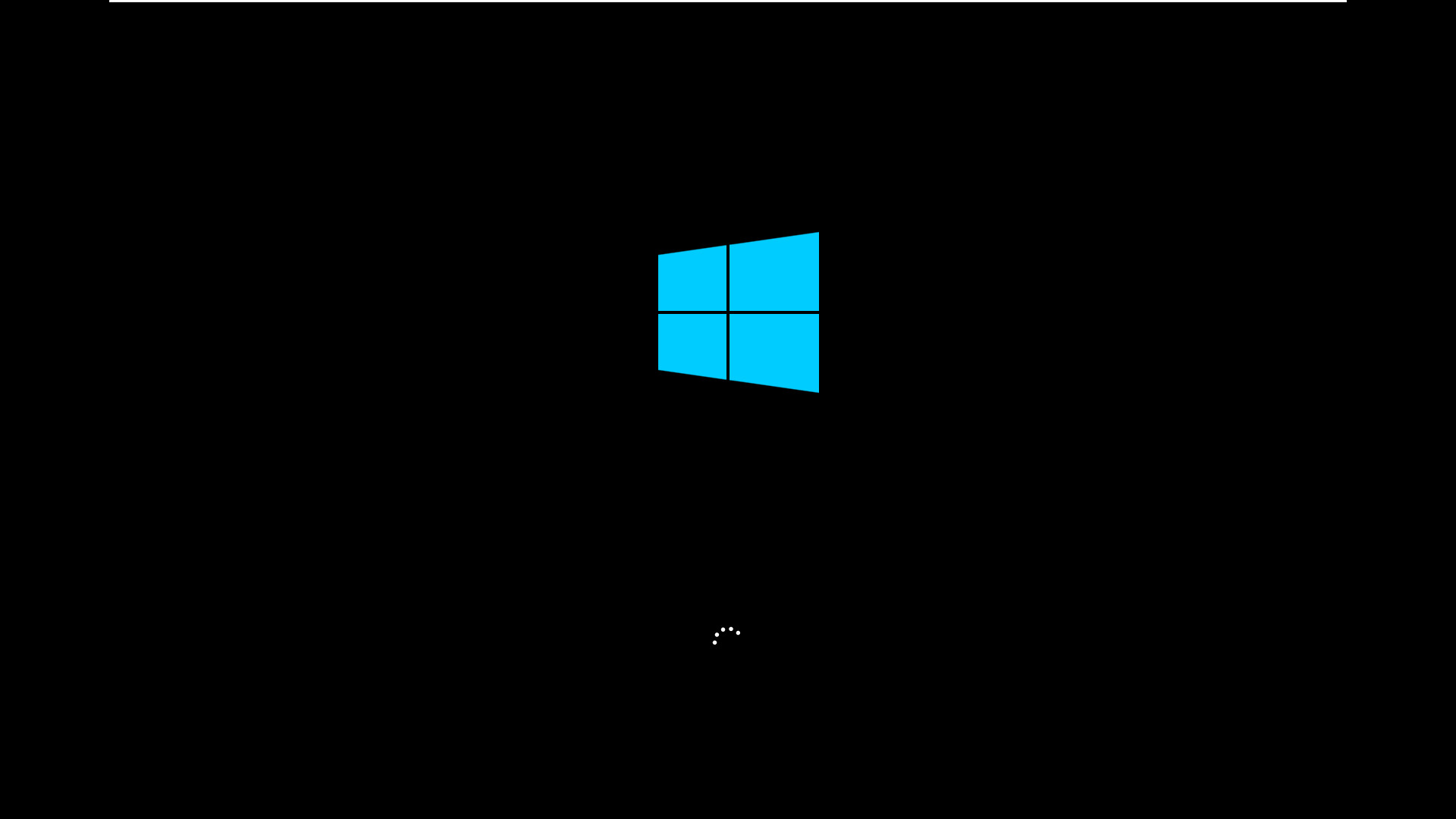
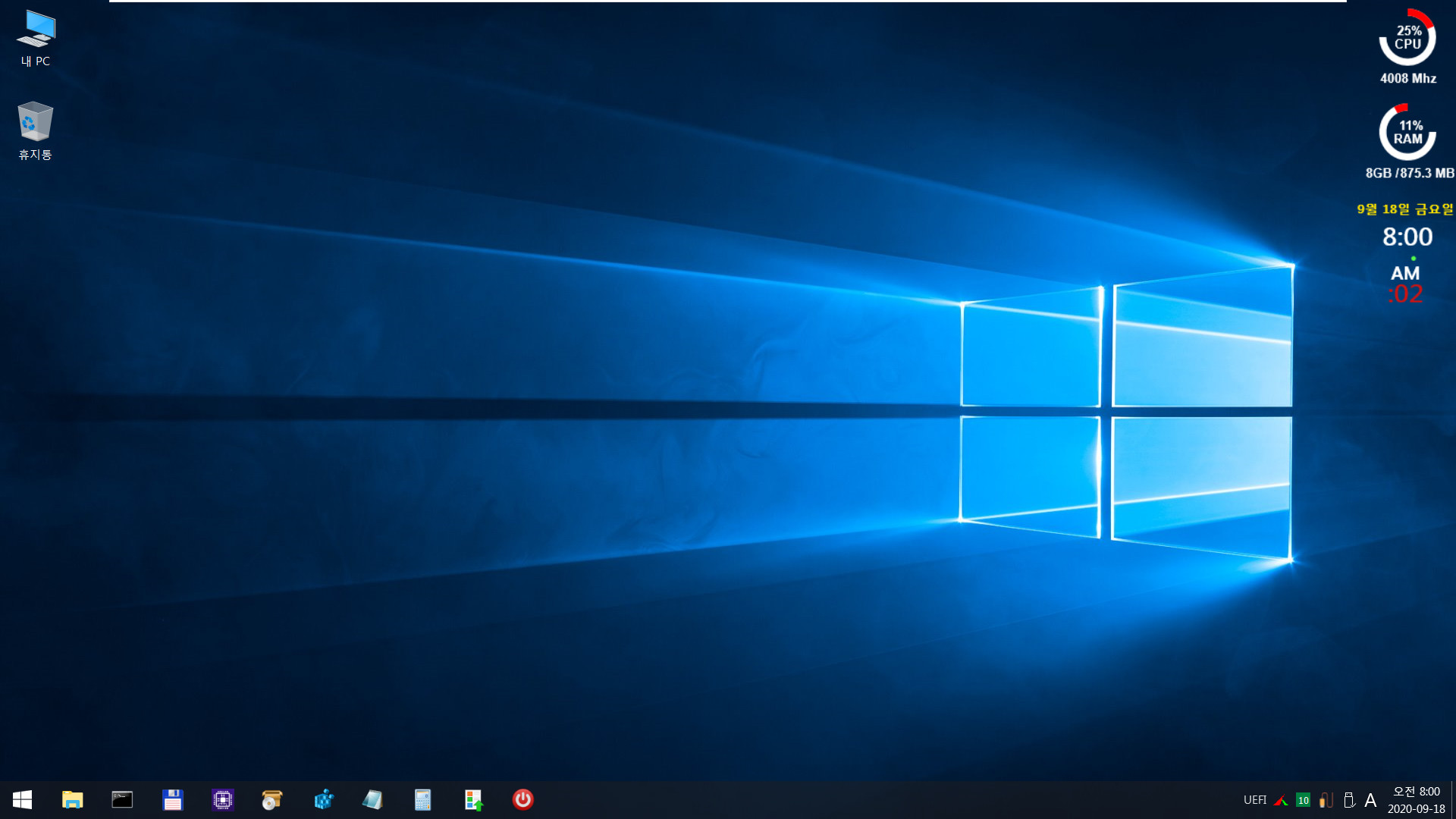
부팅이 빠릅니다. 특히 UEFI에서 더 빠릅니다
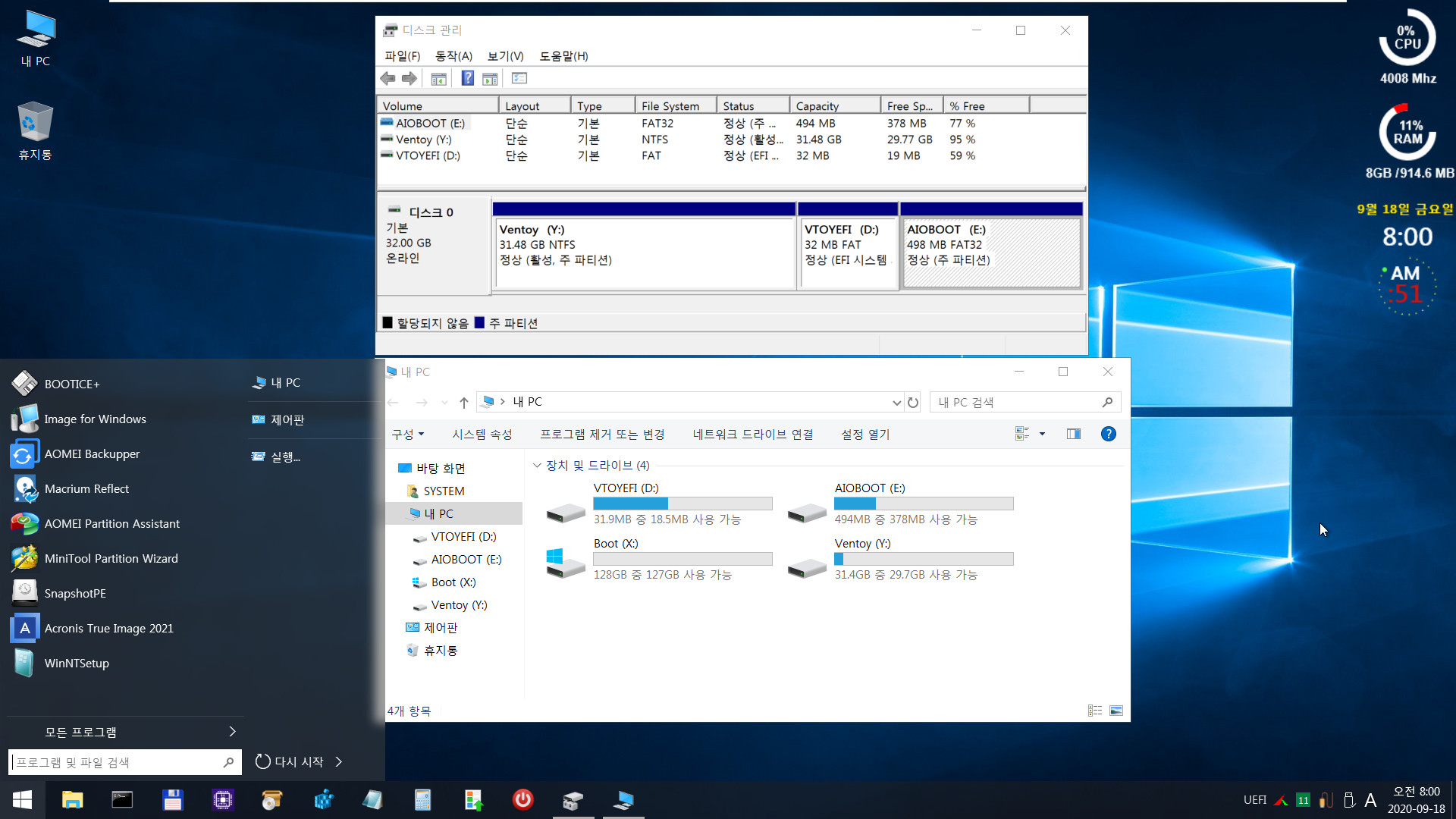
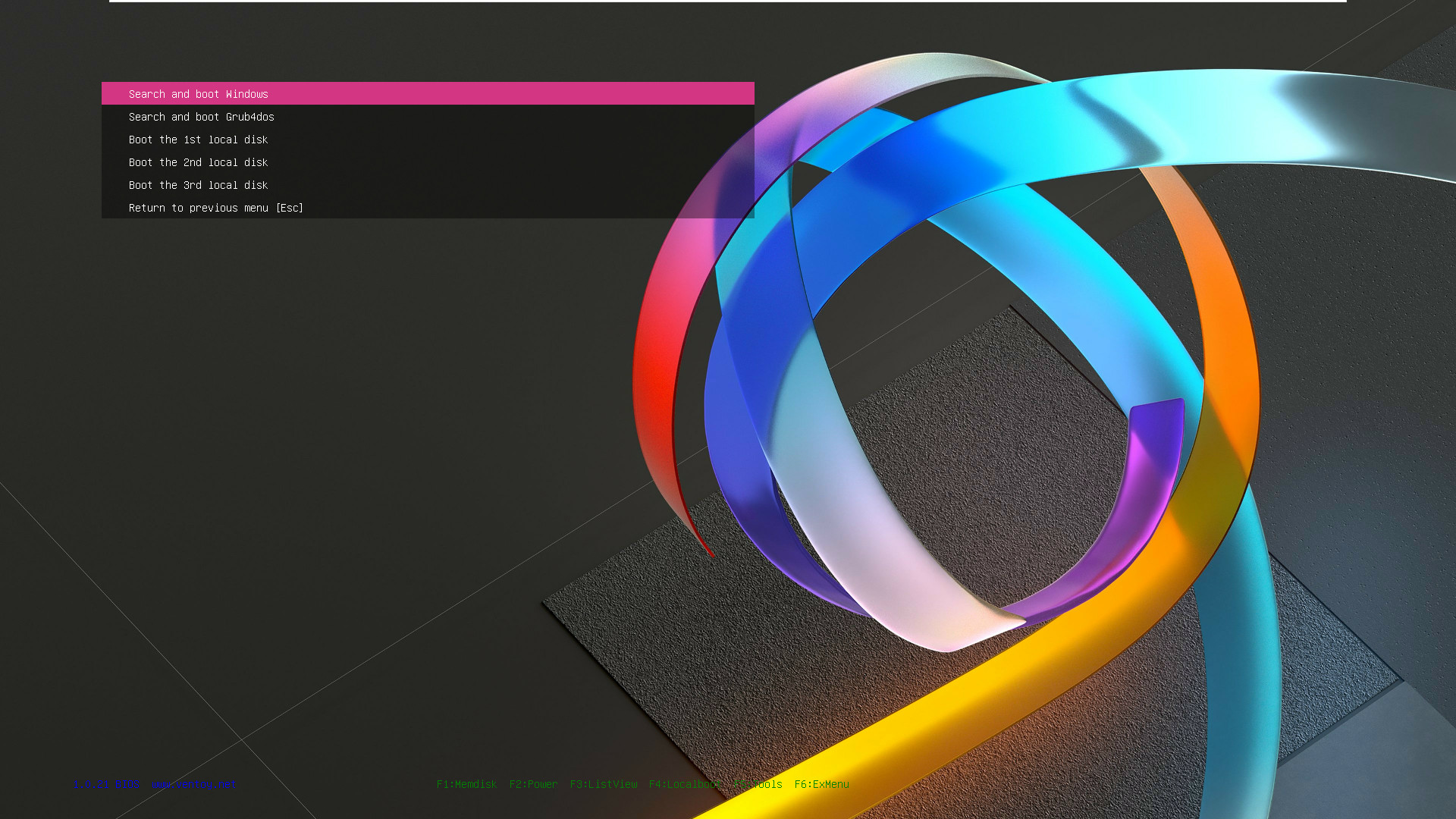
이제 드디어 문제의 BIOS 모드 부팅입니다. 본론까지 오는데 한참 걸리네요;
Ventoy에서 F4 단축키 누르면 위와 같이 목록이 많이 뜨더군요. 하지만 하나도 AIO Boot로 부팅 되는 것은 없습니다
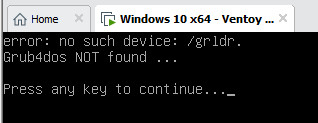
스샷하기도 애매해서 grub4dos 선택했을 때 부팅 실패 화면입니다
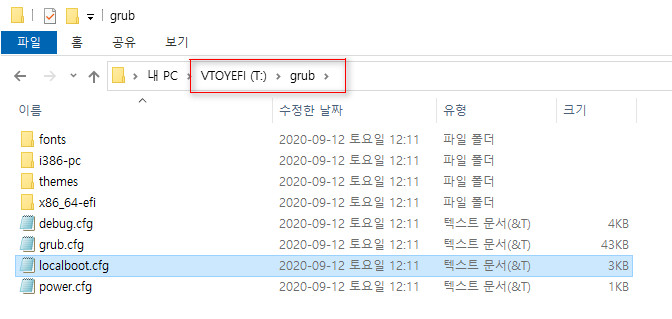
BIOS 모드에서 Ventoy -> AIO Boot 해결 방법입니다
2번째 ventoy 시스템 파티션의 grub / localboot.cfg 파일을 편집합니다
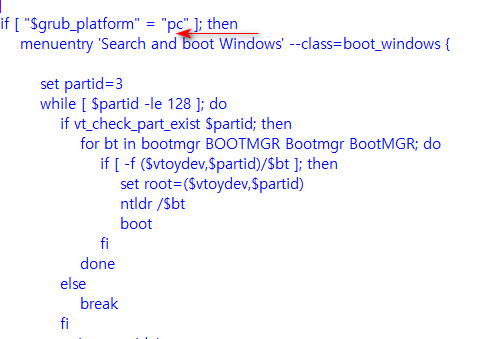
윗 부분에 다음 구문을 넣습니다
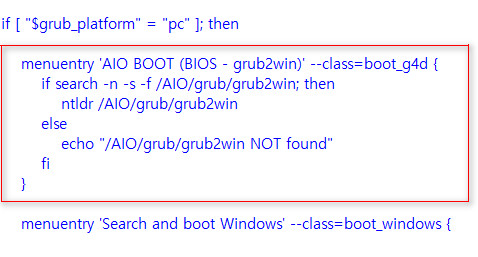
menuentry 'AIO BOOT (BIOS - grub2win)' --class=boot_g4d {
if search -n -s -f /AIO/grub/grub2win; then
ntldr /AIO/grub/grub2win
else
echo "/AIO/grub/grub2win NOT found"
fi
}
방법은 이것이 전부입니다
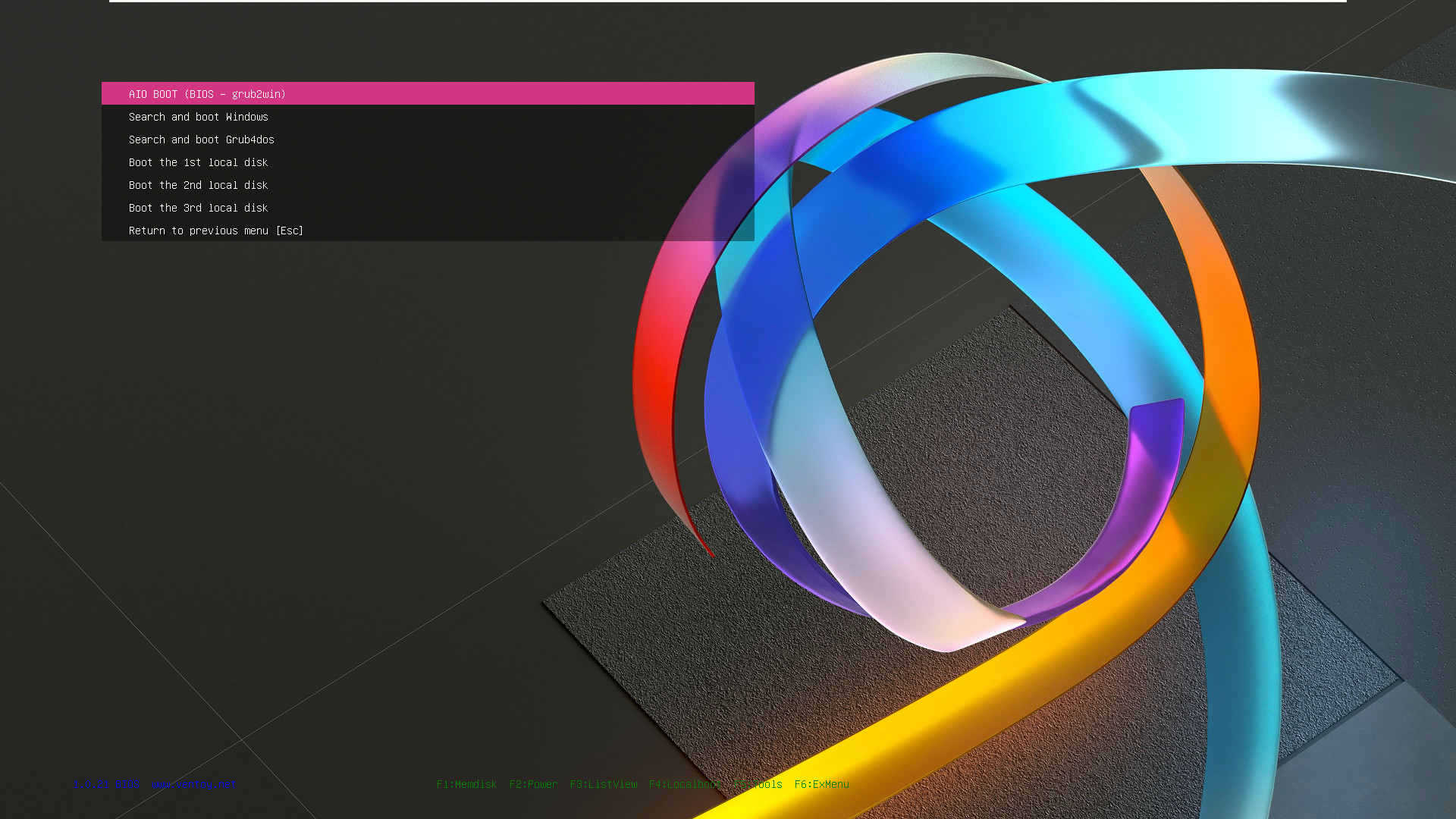
그러면 Ventoy에서 F4 단축키 눌렸을 때 제일 먼저 AIO Boot가 나옵니다 ^^
BIOS 모드일 때만 나타납니다.
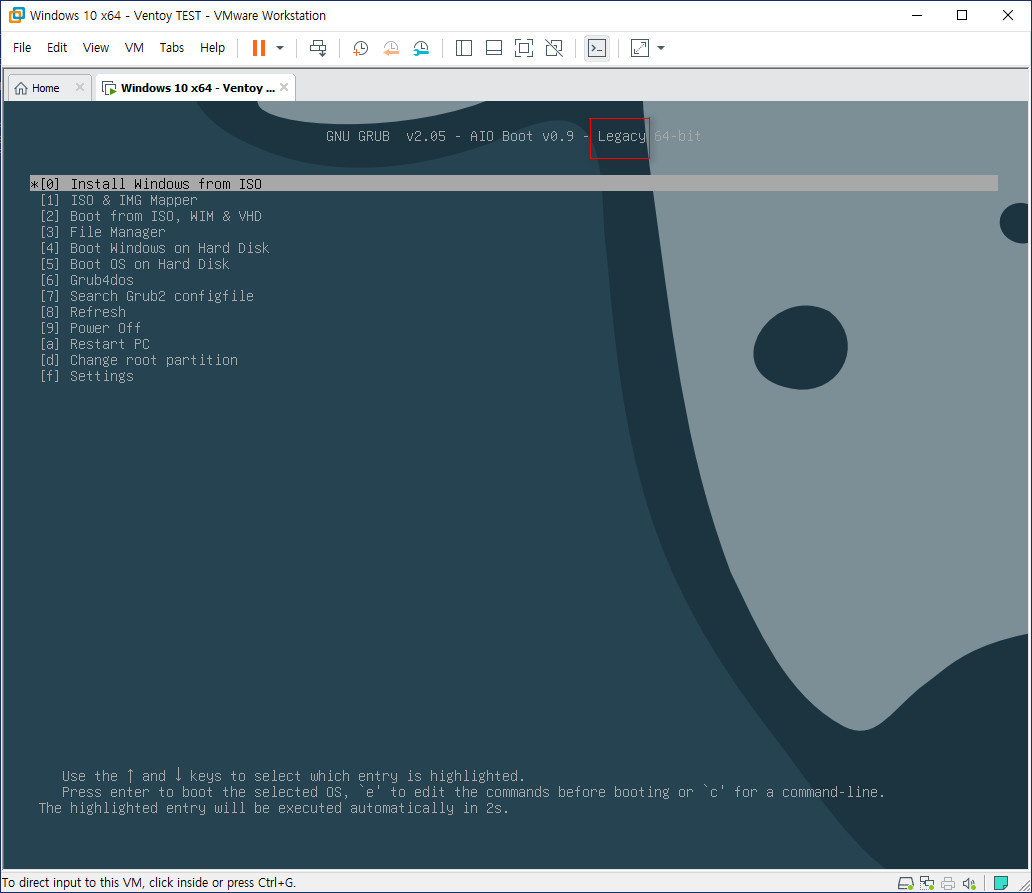
이렇게 AIO Boot가 Bios모드에서 부팅이 됩니다
이것 저것 하면서 계속 실패만 하다가 이 화면이 나와서 깜짝 놀랐습니다 ^^
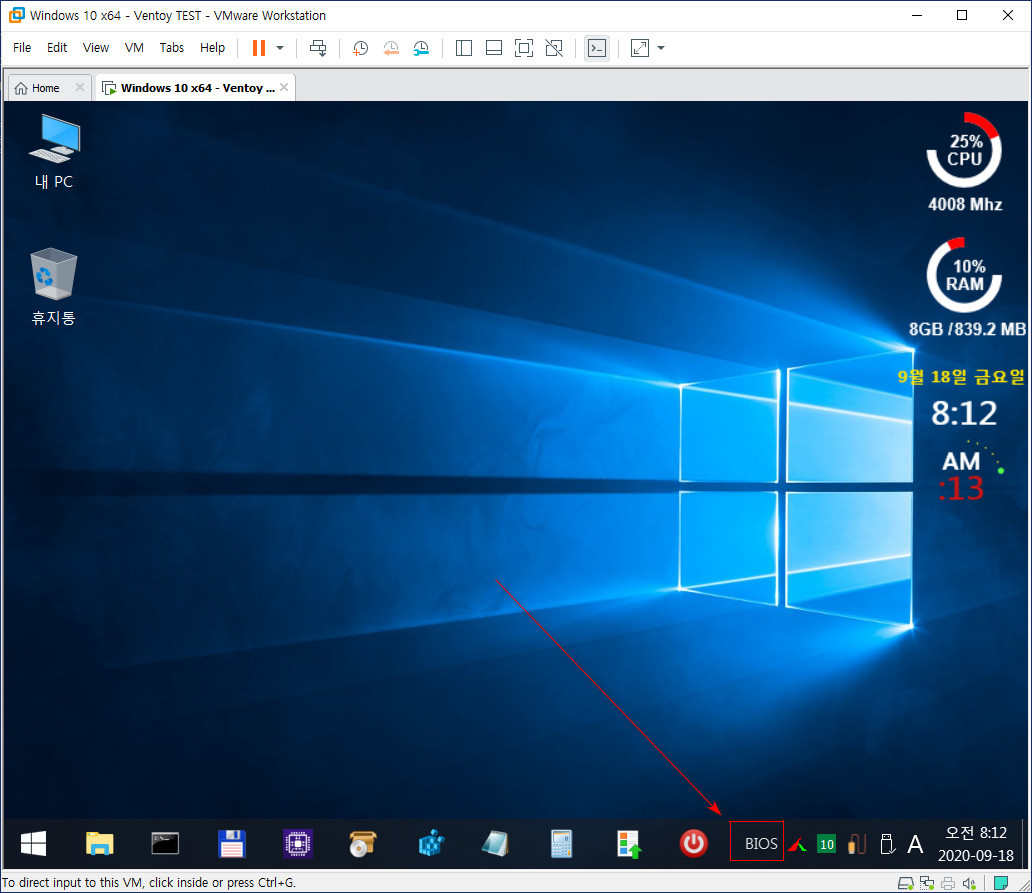
BIOS 모드 된 기념으로 또 wim 부팅을 해봤습니다. 이번에는 AIO Boot로 한 것입니다
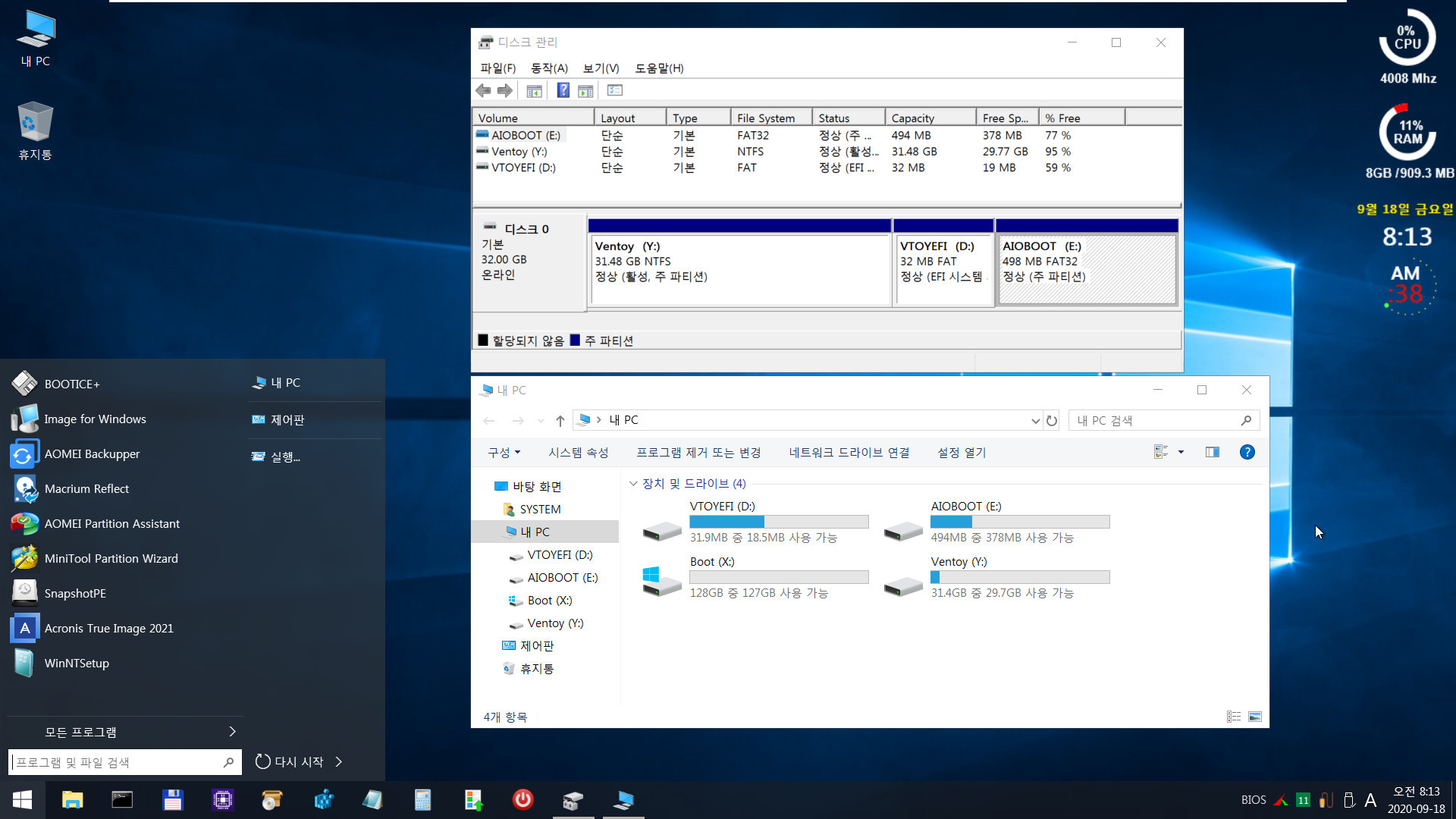
제가 BIOS모드에서 Ventoy -> AIO Boot 전환하는 것은 여러가지 찔러보다가 알게 되었습니다만
BIOS모드에서 AIO Boot -> Ventoy 전환은 아무래도 무리 같습니다.
grub2 또는 AIO Boot 와 Ventoy를 오래 전부터 사용하셨던 고수분께서 알려주셨으면 좋겠습니다
아..위와 같이 Ventoy 위주로 설치한 환경에서는 Ventoy -> AIO Boot 전환만 해도 되는군요. 깜박 깜박합니다 ^^;
그러면 위 방식에서는 전부 해결된 거네요.
제가 발견한 BIOS 모드에서 Ventoy -> AIO Boot 전환 방법을 찾으시려면 여기서 "해결 방법" 검색하시면 됩니다
-------------------------------------------------------------------------------------------------------------
BIOS 모드에서 AIO Boot -> Ventoy 전환은 다행히 댓글에 올려주셨네요. 감사합니다. 방법대로 하니까 잘 전환됩니다 ^^
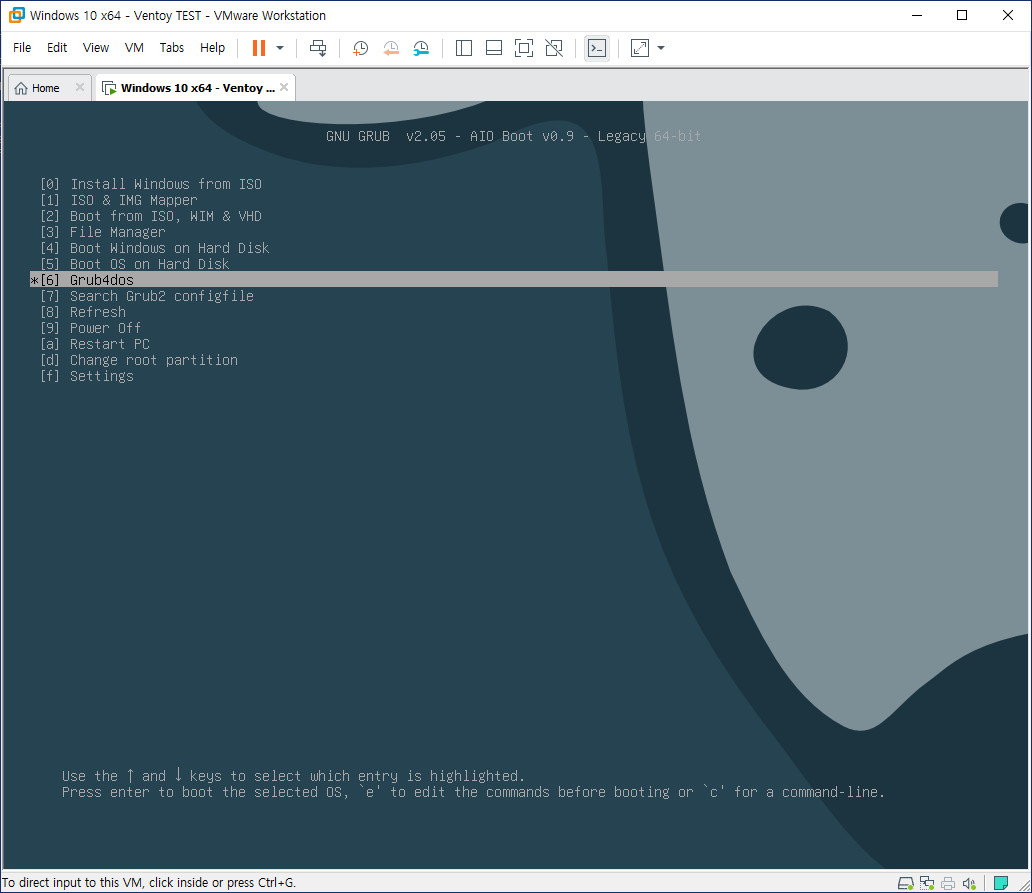
BIOS 모드에서 AIO Boot -> Ventoy 전환은 Grub4dos를 선택합니다
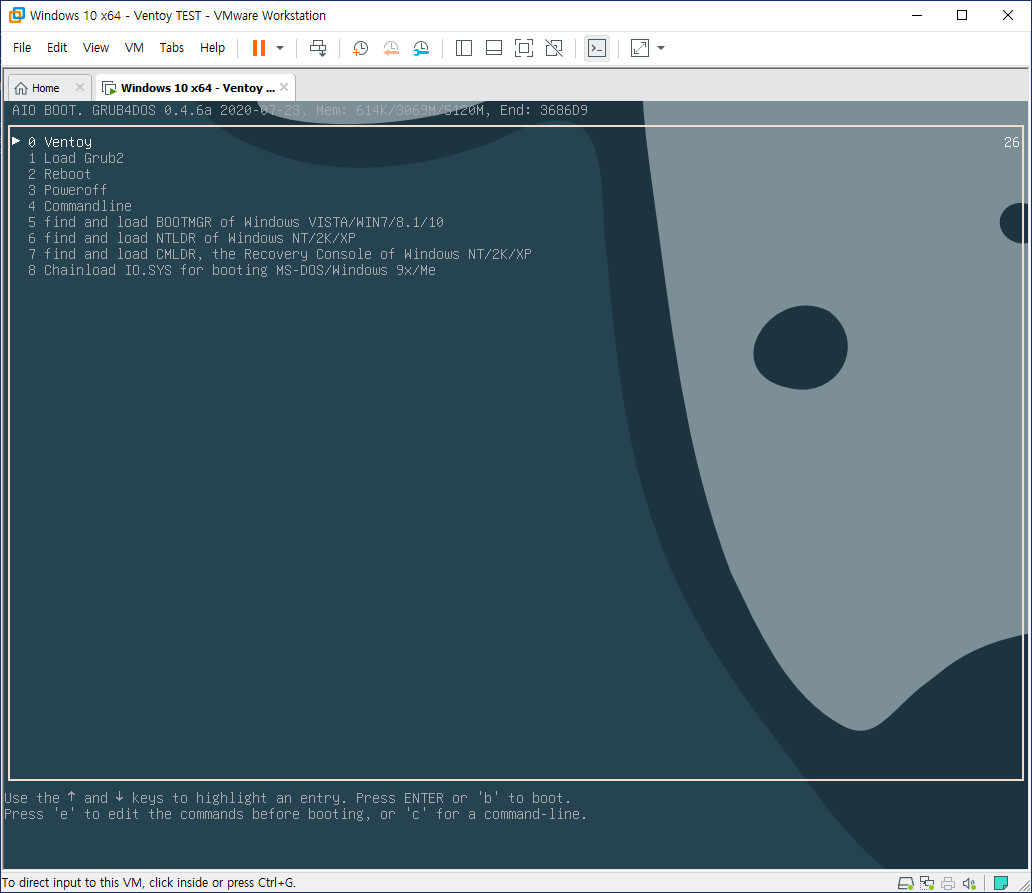
접근성을 위하여 Ventoy가 역시 1순위에 나오도록 했습니다 ^^
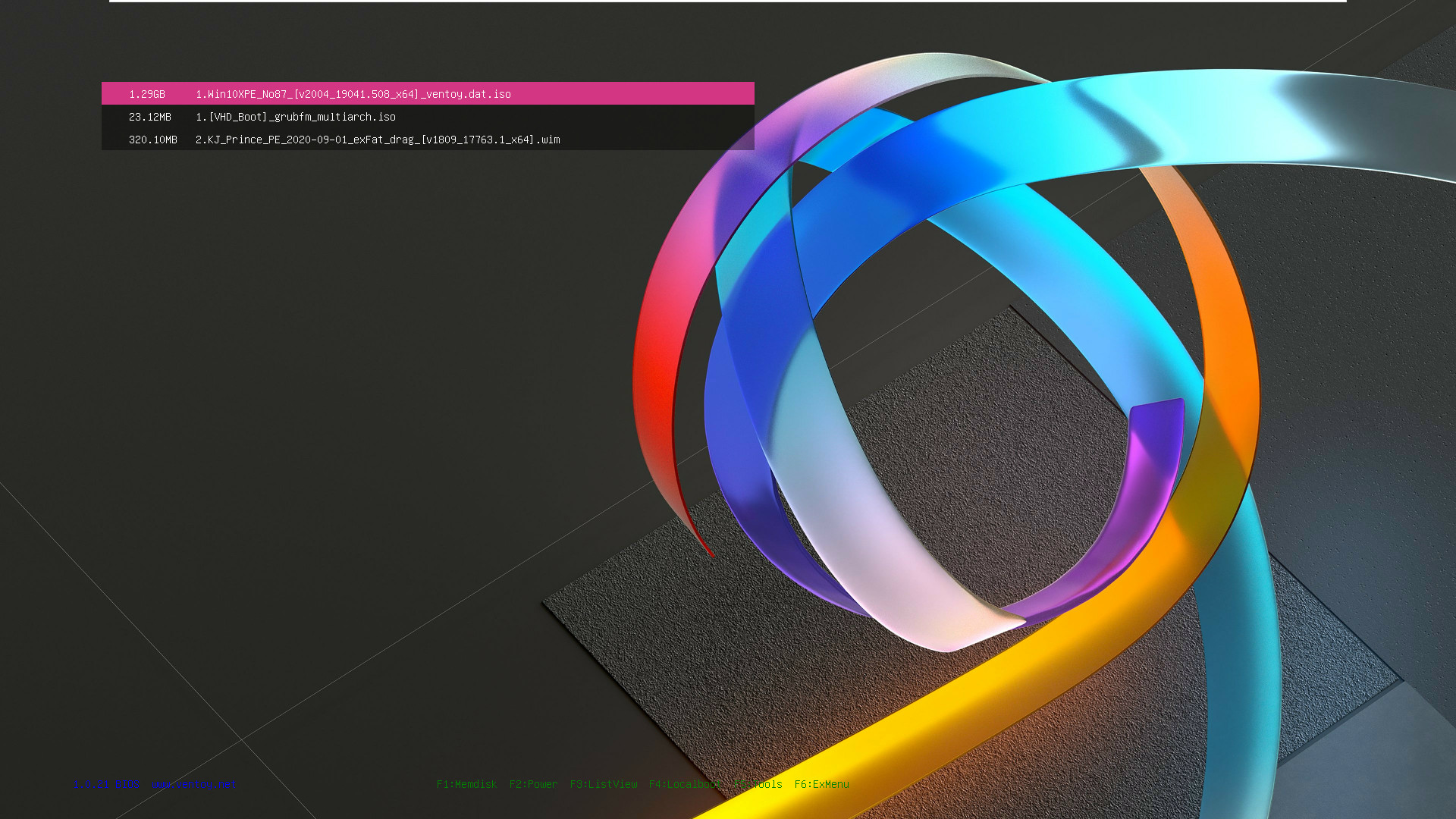
이렇게 BIOS 모드에서 AIO Boot -> Ventoy 불러오기 성공했습니다
https://github.com/ventoy/Ventoy/releases Ventoy 다운로드 (현재 최신 v1.0.21) / 파일 이름: ventoy-1.0.21-windows.zip
https://github.com/ventoy/wimiso/releases wim 부팅에 필요한 ventoy_wimboot.img (ventoy 폴더에 넣으시면 됩니다)
https://www.gnome-look.org/browse/cat/109/order/latest 테마
https://www.aioboot.com/en/ AIO_Boot_Extractor 홈페이지
https://www.aioboot.com/en/download/ AIO_Boot_Extractor 다운로드 페이지, 현재 최신 v0.9.9.13
댓글 [28]
-
맨션에살자 2020.09.18 09:26
-
hanco 2020.09.18 09:33
늘~좋은 정보 주셔서 고맙습니다.
-
모이뭉실 2020.09.18 10:33
좋은 강좌 감사합니다
-
ehdwk 2020.09.18 11:10
수고하셨습니다. -
메인보드 2020.09.18 11:13
suk 님 열공이십니다.ㅎ
예전에 grub4dos 였다면..이리저리 내맘대로 연동이 되었을텐데..
-
윈포닥공 2020.09.18 12:33
참말로 노고를 마다하지 않고 수고해주시고, 도움이 되도록 배려해주셔서 감사합니다. 좋은 하루되세요~
-
배워보자 2020.09.18 13:42
aio --> ventoy bios모드전환입니다.
첨부된 core.img 파일을 ventoy data or ventoy efi 파티션 어디든 상관없이
ventoy 폴더속에 넣어주시고. alo/menu/grub4dos.lst 파일열어서
title Load Ventoy
find --set-root --ignore-floppies --ignore-cd /ventoy/core.img
kernel /ventoy/core.img
이줄 넣어주시면 aio부팅에서 grub4dos 거쳐서 ventory로 갑니다. -
배워보자 2020.09.18 13:56
참고로 저는 auto install bootloader 체크하고 만들어서 aio이 먼저 부팅됩니다.
-
suk 2020.09.18 14:10
알려주셔서 감사합니다. 방금 해보니까 잘 됩니다 ^^
-
훈이 2020.09.18 14:38
suk님, 배워보자님 모두 감사합니다. 퇴근 후 테스트 해보겠습니다.
-
오뚝이7 2020.09.18 14:44
수고 많으셨습니다
-
경대 2020.09.18 15:14
감사합니다. 덕분에 UEFI & 레거시에서 잘사용 됩니다^^
외장하드로 만들었는데 혹시 질문좀 드려도 될까요??
구성은 다했습니다 정말 감사드립니다 ^^
궁금한게 벤토이 벤토이EFI AIO가 있는데 두가지를 다사용 할수 있어서 좋겠다 생각해서 구성한것인데
용량구성을보니 벤토이 공간을 많이 주고, AIO공간은 500MB로 설정을 했는데
벤토이는 ISO 파일 WIM 파일 탑재해서 사용하면 용량은 상관이 없는데 AIO에서도 PE, ISO 설정 기타등등이 가능한데
AIO 용량을 500MB가로 주면 사용할수 있는 공간이 부족하지 않을까 싶어서 고민이 생겨서 글남겼습니다.
아니면 어떤식으로 활용하는게 좋은지 궁금합니다.
정말 좋은 자료 공유해서 사용할수 있게 해주신점 다시한번 감사드립니다.
-
suk 2020.09.18 15:25
AIO Boot와 Ventoy를 하나의 디스크에 만들려는 목적이 서로 장단점을 보완하기도 합니다만
윈도우 ISO / PE ISO / wim / VHD 등의 자료 중복을 방지하려는 것입니다
AIO Boot는 1번째 파티션에 있는 Ventoy 파티션의 자료들을 그대로 사용하시면 됩니다
참고로, AIO Boot 자체적으로 iso 이미지 통합 등의 방법을 사용할 때는 용량이 더 필요한 듯 합니다만 (이 부분은 잘 모릅니다)
지금은 윈도우 ISO / PE ISO / wim / VHD 등 외부 파일을 불러와서 부팅하는 방법만 생각하고 있습니다.
-
경대 2020.09.18 15:38
suk님 소중한 답변 감사드립니다.
생각 해보니 그렇군요 이해가 많이 되었습니다^^
정말 감사합니다. 자료 잘 사용 하겠습니다.
-
suk 2020.09.18 16:08
참고로 씁니다. 제가 Ventoy만 사용했을 때는 리스트 뷰를 사용했는데요.
AIO Boot로도 접근하려고 하니까 결국 트리뷰로 하게 되더군요. AIO Boot가 트리뷰 방식으로 접근하기 때문입니다
파일 접근성은 1번째 파티션의 최상위에 파일들을 전부 두는 것이 가장 좋습니다만 (파일 종류는 앞에 번호로 분류하면 되더군요)
탐색기로 봤을 때 파일들이 많은 경우는 좀 보기 그렇습니다.
폴더/ 파일 이름은 무조건 한글이나 띄어쓰기는 사용하지 않고 있습니다
문제없는 경우도 있지만, 문제 되는 경우가 있어서 영어 숫자 붙여쓰기로 폴더/ 파일 이름을 사용하고 있습니다
AIO Boot는 ( ) 이런 괄호도 파일 이름에 있으면 문제가 될 때가 있습니다. 파일 자체보다 파일 이름 호환성이 더 무섭더군요;;
-
간장종지6465 2020.09.18 15:29
친절한 SUK님! 감사 감사합니다. 하나 하나 해보고
알아야 강좌를 쓸 수 있다는 것
많은 시행착오를 거치면서 조금씩 안 것을 다시 올려야 하는 수고로움을 마다하시지 않고
하면서 일일이 캡쳐를 하고 설명을 편집해서 붙이고 순서를 정하고
그 그림에 맞는 글씨를 새기고
적다 보니 무슨 석공같네. ㅋㅋㅋ
아무튼 크신 노고에 감사드리고 힘들지만 상세한 설명에 다시 한번 감사드립니다.
무엇보다 쉽게 설명하시려는 노력에 기립 박수를 보냅니다.^^*
-
대하리 2020.09.18 15:40
배우고 싶은것은 많은데 머리가 안 따라주네 이런^^
-
샤 2020.09.18 15:42
수고하셨습니다.
-
REFS 2020.09.18 15:52
수고많으셨습니다
감사합니다..
-
무쏘뿔 2020.09.18 16:00
수고하셨습니다.^^
-
재먼당 2020.09.18 18:07
쉽지가 안네요.
수고 많았습니다.
감사합니다.^U^
-
쪼가비 2020.09.18 20:35
수고많았습니다.
-
cungice 2020.09.18 20:36
수고 많으셨습니다. 감사합니다.
-
neon 2020.09.18 20:40
수고하셨습니다
-
lyj 2020.09.18 20:53
ge1 - 겸용 뼈대 3탄
-
ehdwk 2020.09.18 21:53
수고하셨습니다.
잘 감상했습니다. -
JU유틸 2020.09.19 07:14
suk님 배워보자님 감사합니다.
친절한 설명에 많이 배웠습니다.
-
열심히하자 2021.02.12 20:25
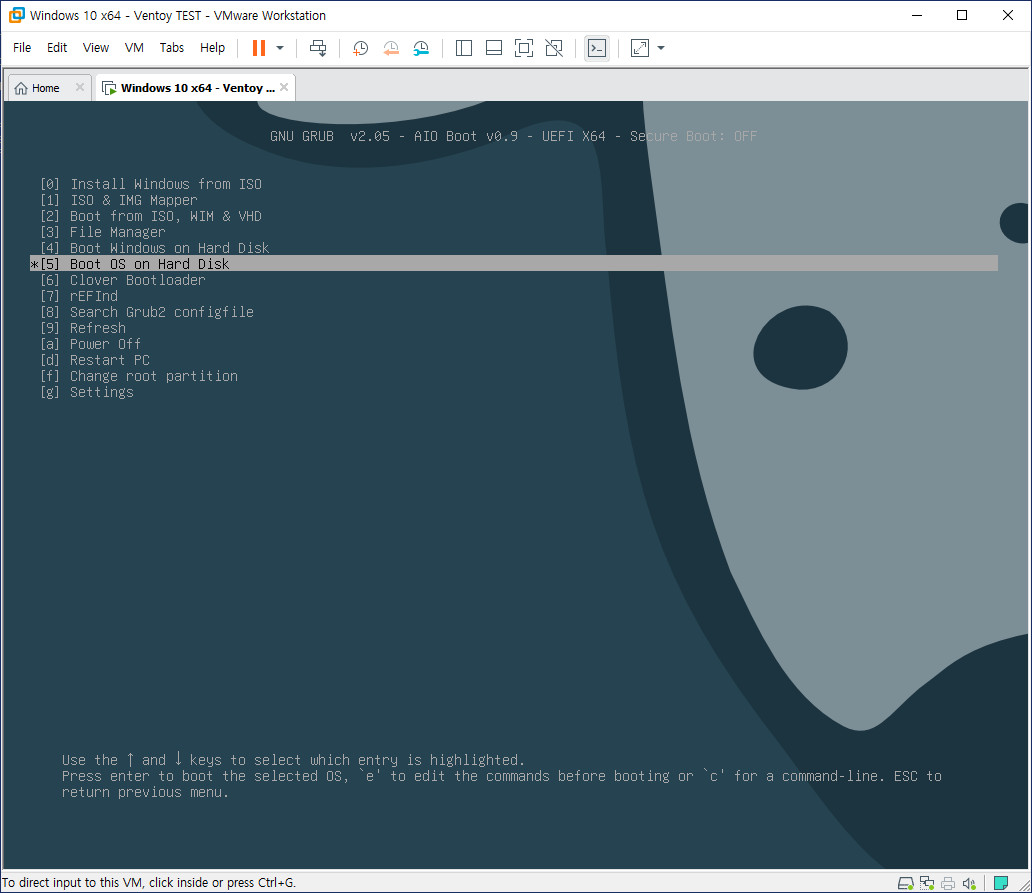
여기서 첫 부팅메뉴의 1,2번의 ISO 또는 vhd의 드라이버파일에 선택하지 않고 직접 부팅하려면 뭘 수정해야될까요..
| 번호 | 제목 | 글쓴이 | 조회 | 추천 | 등록일 |
|---|---|---|---|---|---|
| [공지] | 사용기/설치기 이용안내 | gooddew | - | - | - |
| 6899 | 소프트웨어| ventoy 테마 변경 [35] | 집앞의_큰 | 2221 | 40 | 09-21 |
| 6898 | 소프트웨어| wim <-> esd 변환 (RSImageX 테스트) [14] | suk | 2177 | 17 | 09-20 |
| 6897 | 윈 도 우| 사용자 휴대폰 2컷 사용기 [9] |
|
1527 | 6 | 09-20 |
| 6896 | 소프트웨어| 초보의 ventoy 사용기 [19] | 두힘 | 1873 | 16 | 09-20 |
| 6895 | 모 바 일| iOS 14에서 개인 주소 on/off 기능 [3] | asklee | 832 | 1 | 09-19 |
| 6894 | 기 타| SUK님 Ventoy <-> AIO Boot 연동하기 따라하긔 ^__^ [19] | SHIELD | 1454 | 32 | 09-19 |
| 6893 | 소프트웨어| [동영상] Ventoy <-> AIO Boot 연동하기 [19] | suk | 1785 | 20 | 09-18 |
| 6892 | 소프트웨어| ventoy -> aio <-> grub4dos 스샷만.. [11] | 메인보드 | 1844 | 20 | 09-18 |
| » | 소프트웨어| [전부 해결] AIO Boot <-> Ventoy [28] | suk | 3680 | 42 | 09-18 |
| 6890 | 소프트웨어| AIO <-> VENTOY 연동 [22] | 메인보드 | 1960 | 34 | 09-17 |
| 6889 | 윈 도 우| [내용추가2] AIO Boot <-> Ventoy 서로 부팅이 가능... [34] | suk | 2176 | 42 | 09-17 |
| 6888 | 윈 도 우| PE 수정 스크립트 사용 예시 [15] | 히이이잌 | 1143 | 27 | 09-17 |
| 6887 | 윈 도 우| (토렌트 배포 끝 ) Windows 10 Stackover Ver.5 [39] | 졸린사자 | 2551 | 52 | 09-16 |
| 6886 | 윈 도 우| (수정) Win10XPE89 만들어 본 것 [76] | 대하리 | 3168 | 101 | 09-16 |
| 6885 | 윈 도 우| D [411] | 좋은이웃 | 4385 | 674 | 09-16 |
| 6884 | 소프트웨어| AIO_Boot_Extractor 테마 관련 폰트 [12] | 메인보드 | 652 | 17 | 09-16 |
| 6883 | 소프트웨어| (수정)AIO_Boot_Extractor 변신 [110] | 집앞의_큰 | 1779 | 98 | 09-16 |
| 6882 | 윈 도 우| 왕자님 Win10 VHD 사용, 복원- 초보자용 [18] | 슈퍼데이 | 1427 | 23 | 09-15 |
| 6881 | 윈 도 우| 내꼬 USB에 저장하기(538) [36] |
|
1826 | 36 | 09-15 |
| 6880 | 하드웨어| AIO_Boot_Extractor 한글폰트 [18] | 메인보드 | 1136 | 29 | 09-15 |

안녕하세요 suk님
즐거운 하루되시기 바랍니다.
항상 좋은 글 감사히 보고 있습니다.
이부분에 워낙 초짜이고 문외한이다 보니 이해하지 못하는 부분이 많지만
그래도 suk님의 글이 저 같은 초보한테는 정말 많은 도움이 되고 있습니다.
항상 감사 드리며 계속해서 좋은 글 부탁 드리겠습니다.
고맙습니다.